PyTorch环境配置及安装
1.环境要求
Windows:
CUDA和CUDA库(即cuda和cuDNN)
安装参考我的文章cuda安装教程+cudnn安装教程
2. Anaconda 下载
在机器学习,深度学习中,要用到大量的 package(就是各种工具包)。如果说,函数是一个工具,那么 package 就是一个工具包。一个个安装 package 很麻烦,而且容易出现疏漏。于是,就有了 Anaconda,这是一个集成了常用于科学分析(机器学习,深度学习)的大量package。
也就是说,你只要安装了 Anaconda,就安装了很多我们之后要用的许多packages。
Anaconda 的下载地址:https://www.anaconda.com/products/individual
推荐: Anaconda历史版本链接:https://repo.anaconda.com/archive/
3.Anaconda 安装
双击进行安装,需要注意以下几点:
(1)记住安装路径,之后会用到
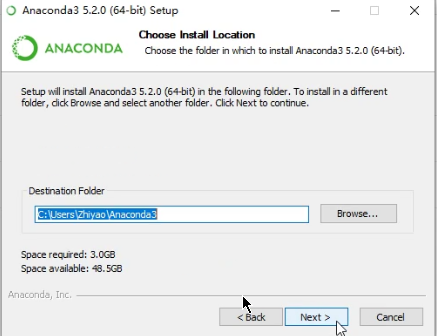
(2)跳过安装 Microsoft VSCode

为了检验是否安装成功,在开始菜单出,左击 Anaconda Prompt
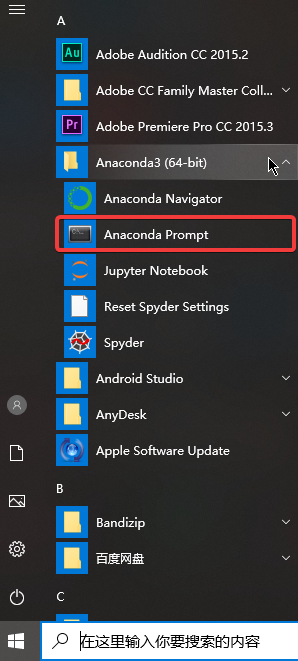
如果可以成功打开,且左边有 (base),即安装成功。
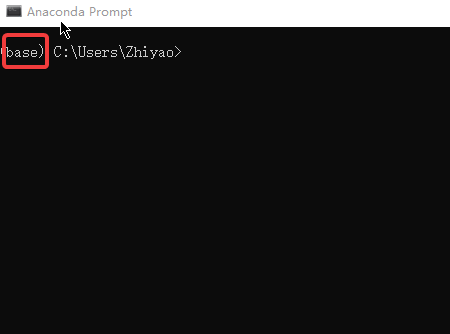
4.有序的管理环境
也许,你之后会遇到不同的项目,需要使用到不同版本的环境。比如这个项目要用到 pytorch 0.4,另一个项目要用到 pytorch 1.0,如果你卸载了0.4版本,安装了1.0版本。那么下一次,你再碰到0.4版本,你就需要卸载1.0版本,安装0.4版本。很折腾。
Anaconda 集成的 conda 包就能够解决这个问题。它可以创造出两个屋子,相互隔离。一个屋子放 0.4 版本,一个屋子放 1.0 版本。你需要哪个版本,就进哪个屋子工作。
我们首先使用 conda 指令创建一个屋子,叫做 pytorch。
指令如下:conda create -n pytorch python=3.6
conda 是指调用 conda 包,create 是创建的意思,-n 是指后面的名字是屋子的名字, pytorch是屋子的名字(可以更改成自己喜欢的),python=3.6 是指创建的屋子,是 python3.6 版本。
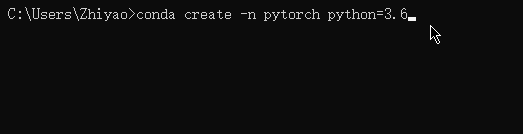
之后,弹出提示,输入 y,即可安装。
安装成功后,输入以下指令:conda info --envs
即可看到 conda 环境中,有新建的 pytorch 环境,右边的 * 号表示,当前你处于哪个环境。
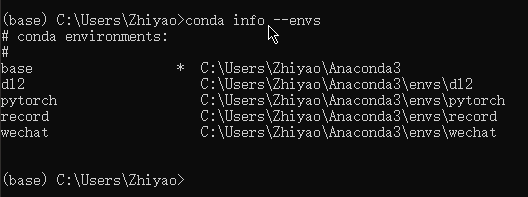
接下来,我们要在 pytorch 环境中,安装 PyTorch,(有点绕),使用如下指令,进入 pytorch 环境。
conda activate pytorch
或者activate pytorch
你可以看到左边的 base 变成了 pytorch,代表成功进入 pytorch 环境。
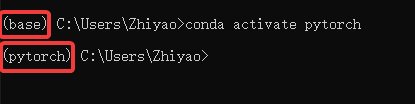
5. 安装 PyTorch 准备
终于到重头戏了,安装 PyTorch了。激动的打开官网,下拉到下面的页面。
(不得不说,PyTorch 在这方面做的真的好,不需要再人工安装 CUDA、cuDNN 之类的,全部都给你解决了。真的良心~以前安装真的繁琐。(吐槽一句,以前超麻烦的)(不太懂)
PyTorch Build 选择 Stable;选择系统;Package,Windows下推荐 conda,Linux 下推荐 pip;Python版本按照Anaconda的版本选择,我这里选择3.6,CUDA 推荐10.1。如果没有显卡的话,选择 None。我的选择如图所示:
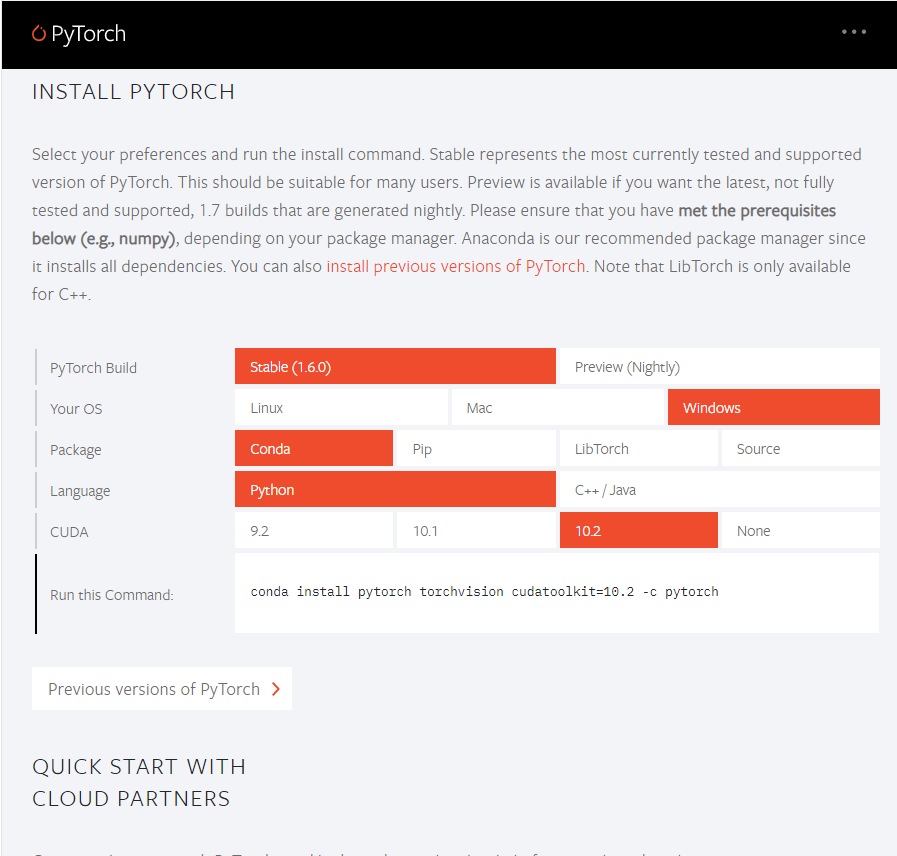
conda install pytorch torchvision cudatoolkit=10.2 -c pytorch去掉-c pytorch,加了这个默认官网路径下载,而不是你设置的清华源路径下载。
复制下面的代码,之后,在开始菜单中,打开 Anaconda Prompt,查看最左边括号中是 base 还是 pytorch。
如果是 base,使用 conda activate pytorch 进入 pytorch 环境中。之后粘贴即可。
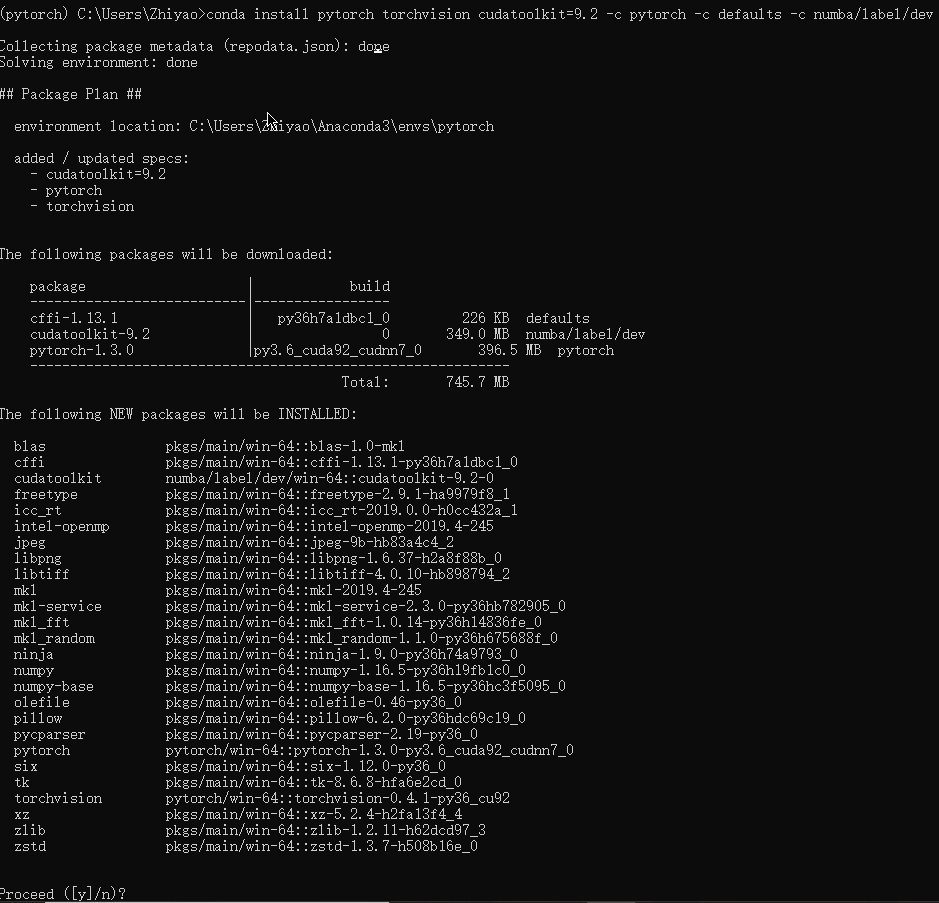
果断输入y,之后就是漫长的等待。或者去休息吧,慢慢等着。看看剧啥的,等着它慢慢下吧。如果你的并不慢,恭喜恭喜。

主要是2个软件比较大,难下载:pytorch-1.6.0-py3.6_cuda101_cudnn7_0.tar.bz2和cudatoolkit-10.1.243-h74a9793_0.tar.bz2
6. 加速(可选)
参考文章:conda安装太慢问题解决
将其中的pytorch-1.6.0-py3.6_cuda101_cudnn7_0.tar.bz2和cudatoolkit-10.1.243-h74a9793_0.tar.bz2两个文件,复制到刚才 Anaconda 安装的目录下的 pkgs 文件夹中。
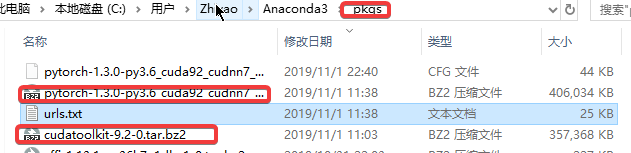
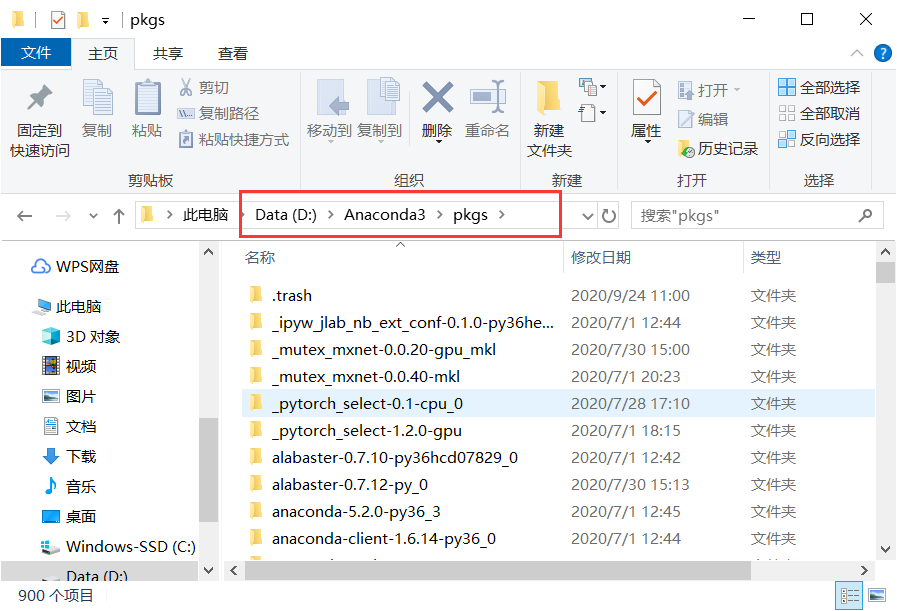
在此路径下输入以下指令:
conda install --use-local pytorch-1.6.0-py3.6_cuda101_cudnn7_0.tar.bz2
conda install --use-local cudatoolkit-10.1.243-h74a9793_0.tar.bz2
即可使用下载的包进行安装。
然后,重新复制 PyTorch 安装命令,粘贴到命令行上,进行安装。
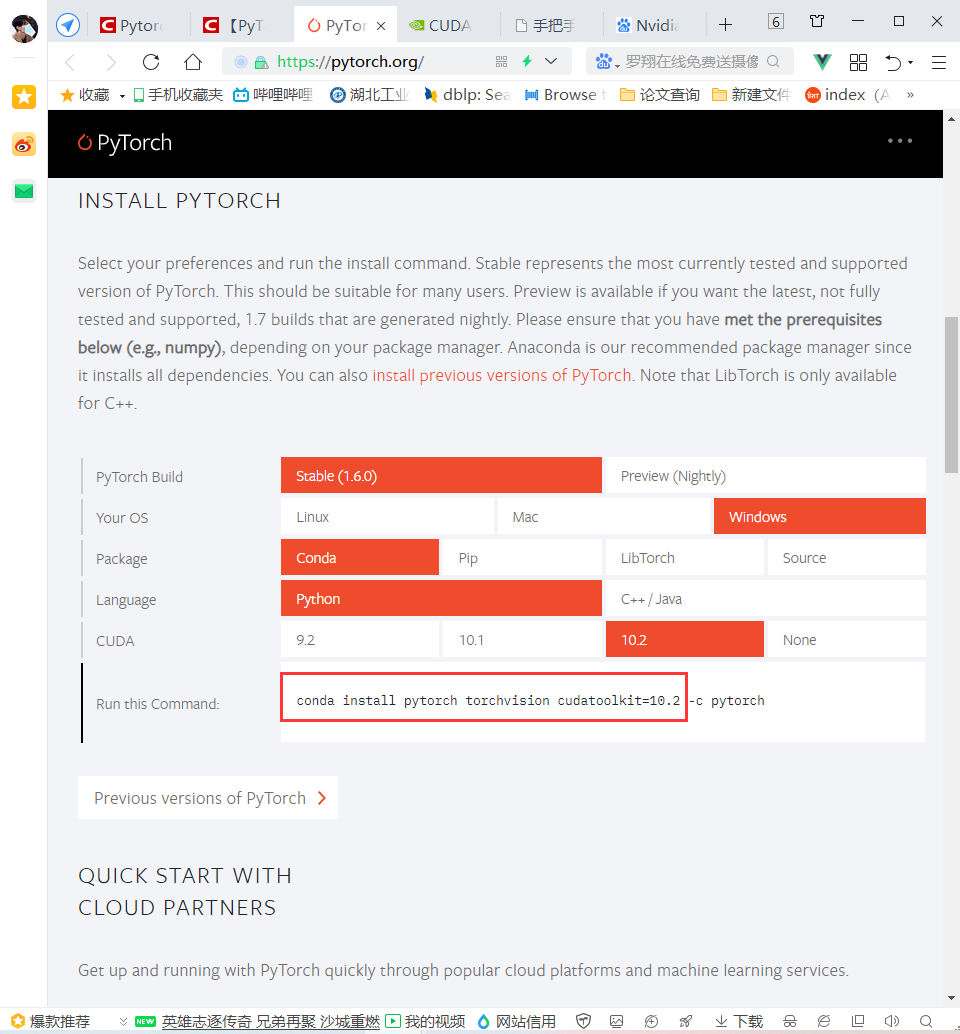
7. 验证是否安装成功
(1)在命令行左边为 pytorch 环境中,输入 python
(2)之后,输入 import torch,如果没有报错,意味着 PyTorch 已经顺利安装了
(3)接下来,输入 torch.cuda.is_available(),如果是 True,意味着你可以使用 GPU,如果是 False,意味着只能使用CPU。
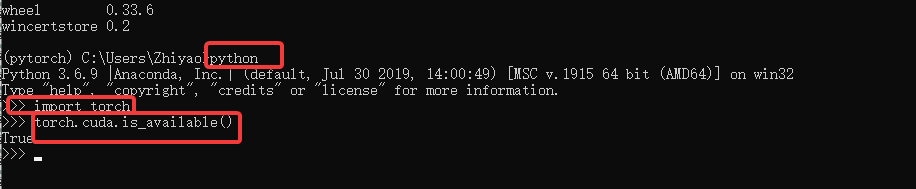
参考博客:
https://blog.csdn.net/zhouzhiyao960211/article/details/102873717
https://blog.csdn.net/songyuc/article/details/100752884

